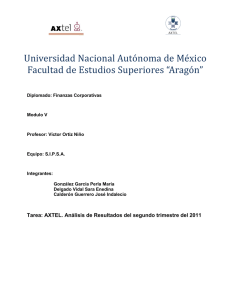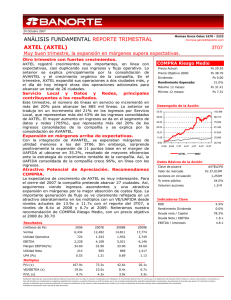Preguntas y Respuestas
Anuncio
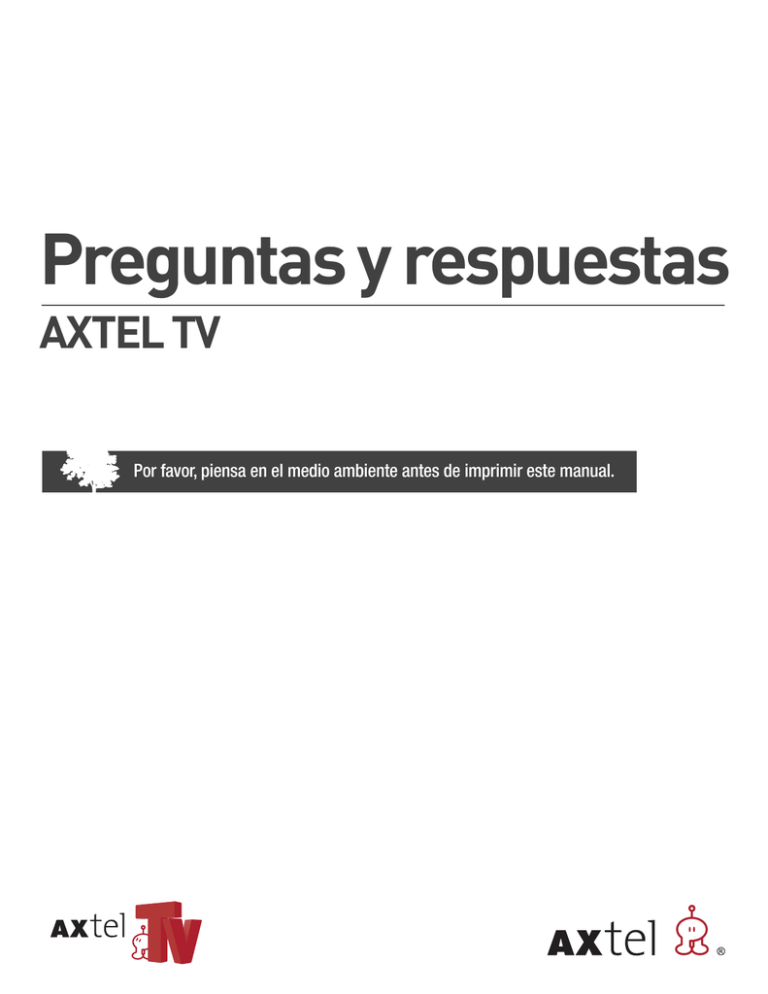
Preguntas y respuestas AXTEL TV Por favor, piensa en el medio ambiente antes de imprimir este manual. Preguntas y Respuestas Índice Control Infantil y de Gasto 3 Cartelera Bajo Demanda 5 Módulos de Canales Adicionales 7 Conectar una nueva televisión 8 Grabadora Virtual 9 Factura en AXTEL TV 11 TV Apps 12 Canales Locales 13 TV sin Horarios 14 Uso Básico 15 Preguntas y Respuestas Control Infantil y de Gasto ¿Qué es el Control Infantil y de Gasto? El Control Infantil y de Gasto es un servicio con el cual podrás evitar que tus hijos vean programas no aptos para su edad y controlar el gasto, mediante una clave secreta para compras de servicios como por ejemplo, rentar una película. Funciona a través de una clave llamada PIN que tú programarás en tu televisión y se te pedirá cada vez que intentes ver un programa bloqueado o realizar una compra. ¿Para qué sirve mi clave PIN? Funciona con el Control infantil para el bloqueo de canales, así tus hijos no verán programación no apta para ellos. Por otra parte, con el Control de Gasto, la clave PIN te ayuda a controlar tus compras y así evitar sorpresas en tu estado de cuenta. ¿Cómo obtengo mi clave PIN? Oprime [MENU] en tu control remoto. En la pantalla, con las flechas de desplazamiento, colócate sobre la opción Ajustes y después presiona [OK] en la opción Control Infantil. Oprime [OK] en la opción Cambiar Código. En la opción de Código habilitado elige Sí. Si deseas que este mismo PIN te sea solicitado antes de realizar alguna compra, selecciona la palabra Sí en la opción de Código habilitado para compras, de lo contrario elige la palabra NO. En la opción de Código nuevo elige 4 números fáciles de recordar e ingrésalos mediante tu control remoto. Confirma tu código escribiéndolo de nuevo. Al finalizar oprime el [BACK] y confirma los cambios realizados presionando [OK] en la opción Sí. Para cancelar los cambios realizados oprime [OK] en la opción NO. ¿Cómo desactivo mi clave PIN? Oprime [MENU] en tu control remoto. En la pantalla, con las flechas de desplazamiento, colócate sobre la opción Ajustes y después presiona [OK] en la opción Control Infantil. Oprime [OK] en la opción Cambiar Código. En la opción de PIN Activado elige No. Si deseas controlar los gastos con esta misma Clave PIN, selecciona Sí, de lo contrario elige NO. ¿Cómo puedo recuperar mi Clave PIN en caso de que se me olvide? Debes llamar a un ejecutivo en nuestro Centro de Atención al 01 800 515 1515. Necesitarás proporcionar algunos datos personales para comprobar tu identidad y después se desbloqueará tu clave para que hagas una nueva. En ningún momento nuestros ejecutivos podrán decirte cuál es tu contraseña, es decir, el ejecutivo sólo podrá habilitarte la opción de crear una nueva contraseña. ¿Cómo bloquear canales? Oprime [MENU] en tu control remoto. En la pantalla, con las flechas de desplazamiento, colócate sobre la opción Ajustes y después presiona [OK] en la opción Control Infantil. Oprime [OK] en la opción Canales Bloqueados. Aparecerá una pantalla con los logotipos de todos los canales de tu paquete. Navega con las flechas de desplazamiento sobre cada canal. Presiona [OK] en el canal que deseas bloquear y aparecerá una imagen de un candado sobre el canal que seleccionaste. Al finalizar presiona [BACK] y confirma los cambios realizados oprimiendo [OK] en la opción Sí. Para cancelar los cambios realizados debes presionar [OK] en No. 3 Preguntas y Respuestas Control Infantil y de Gasto ¿Cómo puedo consultar los canales bloqueados y desbloquearlos? Oprime [MENU] en tu control remoto. En la pantalla, con las flechas de desplazamiento, colócate sobre la opción Ajustes y después presiona [OK] en la opción Control Infantil. Oprime [OK] en la opción Canales Bloqueados. Aparecerá una pantalla con los logotipos de todos los canales de tu paquete, los canales que están bloqueados tendrán la imagen de un candado sobre el logotipo. Para eliminar el bloqueo, navega con las flechas de desplazamiento sobre cada canal y oprime [OK] para eliminar la imagen del candado. Al finalizar presiona [BACK] y confirma los cambios realizados oprimiendo [OK] en la opción Sí. ¿Cómo puedo ver un canal bloqueado? Al momento de seleccionar un canal bloqueado, aparecerá una pantalla con una imagen de un candado al centro, abajo se desplegarán cuatro cuadros para que en ellos captures tu Clave PIN. Una vez que lo hagas correctamente podrás habilitar la transmisión de ese canal. Si desbloqueo un canal en una televisión, ¿Se desbloquea también en otra televisión con AXTEL TV? No, cada televisión es independiente del bloqueo de canales. Si deseas eliminar el bloqueo de un canal para ver la programación en una televisión, este canal seguirá bloqueado en las demás televisiones de tu hogar que cuenten con AXTEL TV. ¿Cómo evitar hacer una compra por accidente? Al momento de solicitar la renta de una película, se te pedirá que ingreses tu clave PIN de 4 dígitos. Una vez ingresada tu clave, deberás presionar el botón [OK] y así podrás disfrutar de tu película. ¿Qué es la Clasificación de programas? La clasificación de programas te permite controlar el tipo de programas de acuerdo a la audiencia hacia la que van dirigidos. Incluye opciones como programación para niños, niños mayores, apto para todo el público y apto sólo para mayores. ¿Cómo cambio la Clasificación de programas? Oprime [MENU] en tu control remoto. En la pantalla, con las flechas de desplazamiento, colócate sobre la opción Ajustes y después presiona [OK] en la opción Control Infantil. A continuación selecciona la opción Autorización oprime [OK]. Dentro de esta pantalla, cambia las opciones a la clasificación que desees navegando con las flechas de desplazamiento. Al finalizar presiona [BACK] y confirma los cambios realizados presionando [OK] en la opción Sí. Para cancelar los cambios realizados oprime [OK] en No ¿Qué es la lista de Programas Favoritos? La lista de Programas Favoritos es una enumeración de los canales que más te interesan y más frecuentas. Al hacer la selección de tus canales favoritos, tendrás un acceso más rápido a ellos cuando desees cambiar de canal en tu televisión. ¿Cómo creo la lista de Programas Favoritos? Para crear la lista de canales favoritos oprime [MENU] en tu control remoto. En la pantalla, con las flechas de desplazamiento, colócate sobre la opción Ajustes. Presiona [OK] en la opción Favoritos. Aparecerá una pantalla con los logotipos de todos los canales de tu paquete. Con las flechas de desplazamiento colócate sobre el canal de tu interés y oprime [OK]. Aparecerá una imagen con forma de corazón sobre el canal que elegiste. Esto significa que ha sido seleccionado como favorito. Al terminar de elegir tus canales favoritos, presiona [BACK] y confirma los cambios realizados oprimiendo [OK] en la opción Sí. 4 Preguntas y Respuestas Cartelera Bajo Demanda y Cinema ¿Qué es la Cartelera Bajo Demanda? Cartelera Bajo Demanda lleva a tu hogar un catálogo con las mejores películas, series, caricaturas y programas del momento que están disponibles para que las veas cuando quieras. En el momento que tu lo desees podrás alquilar una película y comenzará al instante con un solo clic. Cada una de las películas se cobrará en tu próxima factura, entre más rentes más pagas.También, si lo prefieres, puedes suscribirte a Cinema AXTEL que, mediante una cuota mensual, te permite ver la mayor parte de las películas de la Cartelera cuantas veces quieras. ¿En dónde se encuentra la Cartelera Bajo Demanda? Oprime [MENU] en tu control remoto. En la pantalla, con las flechas de desplazamiento, colócate sobre la opción Cartelera. Ahí encontrarás los géneros de video así como la clasificación de películas, series, caricaturas y todo lo que te ofrece la Cartelera Bajo Demanda AXTEL. Si cuentas con tu Clave PIN para el Control Infantil y de Gasto, te será solicitada al ingresar a la Cartelera, como precaución para evitarte compras por accidente. ¿Cómo puedo rentar un video de la Cartelera Bajo Demanda? Oprime [MENU] en tu control remoto. En la pantalla, con las flechas de desplazamiento, colócate sobre la opción Cartelera. Ahí encontrarás los géneros de video así como la clasificación de películas, series, caricaturas y todo lo que te ofrece la Cartelera Bajo Demanda AXTEL. Si cuentas con tu Clave PIN para el Control Infantil y de Gasto, te será solicitada al ingresar a la Cartelera, como precaución para evitarte compras por accidente. Elige el género de tu interés y presiona [OK] para ingresar al catálogo de videos. En esta pantalla podrás observar los videos disponibles, información, costo y duración. Navega con las flechas de navegación hasta colocarte en el video de tu interés. Oprime [OK] para ver más información del video. Si tienes Clave PIN se te pedirá para ingresar a la información del video. Presiona [OK] en la opción Rentar para comenzar a ver el video. Este se reproducirá inmediatamente. ¿Qué tipo de programación puedo ver en la Cartelera Bajo Demanda? La Cartelera Bajo Demanda cuenta con la siguiente programación: • Películas • Series • Caricaturas • Programas del momento • Eventos especiales ¿De cuántos títulos se compone la Cartelera Bajo Demanda? La Cartelera Bajo Demanda cuenta con más de 1,000 títulos de programación del momento. La Cartelera bajo demanda, ¿Cuenta con algún horario de inicio? No, tú decides a qué hora comenzar tu video. No necesitas esperar a que comience en alguna hora determinada. ¿Puedo grabar un video de la Cartelera Bajo Demanda? No, no es posible grabar ningún video que hayas rentado de la Cartelera o por Cinema AXTEL. ¿Puedo descargar en un DVD o a mi computadora un video de la Cartelera Bajo Demanda? No, no es posible descargar ningún video de la Cartelera o de Cinema AXTEL ya que sólo es una renta. 5 Preguntas y Respuestas Cartelera Bajo Demanda y Cinema ¿Qué es CINEMA AXTEL? Si rentas más de 3 películas al mes te conviene suscribirte a Cinema AXTEL. Con este servicio podrás ver, de manera ilimitada, la mayoría de las películas de la Cartelera con tan sólo una cuota mensual. ¿En dónde está Cinema AXTEL? Oprime [MENU] en tu control remoto. En la pantalla, con las flechas de desplazamiento, colócate sobre la opción Cartelera. Ahí encontrarás los géneros de video así como la clasificación de películas, series, caricaturas y todo lo que te ofrece la Cartelera Bajo Demanda AXTEL. Navega con la flecha de desplazamiento y encontrarás la opción Cinema AXTEL. ¿Por qué Cinema AXTEL no cuenta con todos los títulos que tiene la Cartelera? Cinema AXTEL cuenta con aproximadamente un 90% de la Cartelera Bajo Demanda. Sin embargo, aquellos títulos que todavía son considerados como estrenos, se encuentran disponibles sólo en la Cartelera bajo demanda. Cuando estos títulos dejen de ser estrenos, se encontrarán disponibles en Cinema AXTEL. ¿Cómo se contrata Cinema AXTEL? Puedes contratar Cinema AXTEL comunicándote con un ejecutivo en nuestro Centro de Atención al 01 800 515 1515. Para rentar videos por separado no requieres contratar por teléfono ya que los puedes rentar desde tu pantalla. Si tengo Cinema AXTEL, ¿Puedo rentar un video de la Cartelera? Sí, el video se cargará en tu factura mensual. Cada vez que rento una película ¿Cuántas veces puedo verla? Tienes derecho a verla las veces que quieras dentro de las 24 horas siguientes a partir de la renta. ¿Qué pasa si tengo que salir y me pierdo una parte del video? Si rento un video del catálogo en el cuarto de televisión ¿lo puedo ver en otra habitación de mi casa donde tenga instalado otro AXTEL TV? ¿Puedo retroceder, adelantar o pausar mi video? ¿Cómo puedo consultar los videos que he rentado anteriormente? No te preocupes. Con AXTEL TV podrás pausar, retroceder y adelantar el video cuantas veces quieras. Sí, el servicio te permite visualizar los videos rentados en cualquier televisión de tu hogar que cuente con AXTEL TV. Si deseas atrasar, adelantar o pausar el video puedes hacerlo directamente con los botones de play, stop, avance y retroceso que se encuentran en tu control remoto. Para dejar de ver el video y regresar a tu programación normal, oprime [BACK] en tu control remoto y en la pantalla, en la opción "Detener", presiona [OK]. Si deseas continuar viendo el video sólo elige la opción "Cancelar". Oprime [MENU] en tu control remoto. En la pantalla, con las flechas de desplazamiento, colócate sobre la opción Cartelera. Ahí encontrarás los géneros de video así como la clasificación de películas,series, caricaturas y todo lo que te ofrece la Cartelera Bajo Demanda AXTEL. Si cuentas con tu Clave PIN para el Control Infantil y de Gasto, te será solicitada al ingresar a la Cartelera, como precaución para evitarte compras por accidente. Dentro de la Cartelera observarás la palabra "Rentado" debajo de cada video. Esto distingue a los videos que ya has rentado de los demás. 6 Preguntas y Respuestas Módulos de Canales Adicionales ¿Qué son los Módulos de Canales Adicionales? Los módulos de canales adicionales son canales que se pueden agregar a cualquier paquete contratado con AXTEL TV. Estos canales se consideran programación adicional cuentan con programación exclusiva de películas de estreno, series exitosas y canales de alta definición. ¿Cuáles son los Módulos de Canales Adicionales? Los módulos de canales adicionales incluyen: • Módulo HBO/ MAX • Módulo MovieCity • Módulo de Canales HD • Módulo de Contenido para Adultos ¿Qué canales tiene el Módulo HBO / MAX? HBO HBO 2 HBO HD HBO Family HBO Signature HBO Plus Este HBO Plus Oeste MAX MAX HD Max Prime Este Max Prime Oeste ¿Qué canales tiene el Módulo MovieCity? Moviecity premier Este Moviecity premier Oeste Moviecity premier HD Moviecity action Este Moviecity action Oeste Moviecity family Este Moviecity family Oeste Moviecity mundo Moviecity classics Moviecity hollywood Fox Sport HD Fox Sport+ HD Sony HD History HD WB HD A&E HD TLC HD DiscoveryTheater HD MTVN HD VH1 HD Nick HD ESPN HD XTASY Juicy REAL Manhandle ¿Qué canales tiene el Módulo de Canales HD? ¿Qué canales tiene el Módulo de Contenido para Adultos? BBC HD MGM HD Cinecanal HD ¿Los módulos de HBO y Moviecity tienen canales HD? Sí. El módulo de HBO cuenta con el canal Max HD y HBO HD, mientras que el módulo Moviecity tiene el canal Movie City HD. ¿Qué paquete necesito tener para poder agregar los Módulos de Canales Adicionales? Con AXTEL TV no requieres contratar algún paquete especial para acceder a HBO, MovieCity, o cualquier módulo de canales adicionales. Se pueden agregar desde el paquete más básico. ¿Necesito algún aparato para poder ver la programación de los Módulos de Canales Adicionales? No. Con el mismo equipo de tu servicio normal puedes gozar de los canales adicionales sin necesidad de comprar o rentar algún aparato costoso. ¿Cómo se contratan los Módulos de Canales Adicionales? Para contratar los Módulos de Canales Adicionales comunícate a nuestro Centro de Atención y solicita su contratación. El ejecutivo de servicio te puede dar de alta estos módulos, sin necesidad de mandar técnicos a tu hogar. 7 Preguntas y Respuestas Módulos de Canales Adicionales ¿Cuántos Módulos de Canales Adicionales puedo contratar? Tú puedes contratar cuantos módulos de canales adicionales desees. Puede tener desde uno, dos, tres y hasta cuatro módulos al mismo tiempo. ¿Puedo contratar sólo algunos canales de cada módulo? No. Cada módulo debe contratarse con todos los canales que ofrece y no se pueden contratar sólo algunos canales de un módulo. Si contrato un módulo de canales adicionales, ¿En cuántas televisiones lo puedo ver? Con una sola contratación de canales adicionales, puedes ver esta programación en todas las televisiones de tu hogar que cuenten con AXTEL TV. ¿Qué hago para evitar que mis hijos vean la programación del módulo de canales para adultos? Oprime [MENU] en tu control remoto. En la pantalla, con las flechas de desplazamiento, colócate sobre la opción Ajustes y después presiona [OK] en la opción Control Infantil. Oprime [OK] en la opción Canales Bloqueados. Aparecerá una pantalla con los logotipos de todos los canales de tu paquete. Navega con las flechas de desplazamiento sobre cada canal. Presiona [OK] en el canal que deseas bloquear y aparecerá una imagen de un candado sobre el canal que seleccionaste. Al finalizar presiona [BACK] y confirma los cambios realizados oprimiendo [OK] en la opción Sí. Para cancelar los cambios realizados debes presionar [OK] en No. Conectar una nueva televisión ¿Puedo conectar mi AXTEL TV a una nueva televisión? Sí, sólo necesitas conectar los cables de tu nueva televisión al Receptor Digital de AXTEL TV. ¿Qué pasa si quiero cambiar mi televisión de lugar? Es necesario que te visite un técnico de instalación para cambiar de lugar el Receptor Digital de AXTEL TV. Comunícate al 1515 1414 para solicitar la visita del técnico. ¿Cuáles son las entradas de audio y video para una televisión estandar? Las entradas de audio y video son las que se indican como R – AUDIO – L y VIDEO en el Receptor Digital. Estas son de color blanco, rojo y amarillo. Cada cable debe ir conectado con su correspondiente color en el Receptor Digital y en tu televisor. ¿Cuál es la entrada para el cable de Alta Definición? Si cuentas con una Televisión HD (High Definition) debes conectar el cable HDMI desde tu televisión a la entrada indicada en el Receptor Digital como HDMI. ¿Cuál es la entrada de la antena de televisión terrestre? Es la que está indicada como ANT IN en el Receptor Digital. Asegúrate de que siempre este bien conectada para recibir una señal óptima. ¿Necesito la ayuda de un técnico para la instalación de una nueva televisión? No, tu mismo puedes cambiar de televisión tu servicio AXTEL TV y realizar la conexión de cables en el Receptor Digital. 8 Preguntas y Respuestas Grabadora Virtual ¿Qué es la Grabadora Virtual? ¿Cómo la contrato? ¿Que paquetes de horas de grabación ofrece la Grabadora Virtual? ¿Necesito comprar algún aparato para usar la Grabadora Virtual? ¿Cómo grabo programas? ¿En dónde se graban los programas? ¿Cuántos programas puedo grabar al mismo tiempo? ¿Cómo grabo un programa que estoy viendo? ¿Cómo grabo algo que van a pasar más adelante o en otro día? ¿Qué pasa si empiezo a grabar un programa que ya está por terminar? La Grabadora Virtual te permite grabar tus programas favoritos en la nube, tu decides qué programas grabar, cuándo verlos y cuánto tiempo conservarlos. Puedes contratar la Grabadora Virtual llamando a un Ejecutivo en nuestro Centro de Servicio al 1515 1414. Grabadora Virtual Personal 50 Horas SD 50 Horas 13 Horas Grabadora Virtual Personal 100 Horas SD 100 Horas 25 Horas Grabadora Virtual Personal 150 Horas SD 150 Horas 38 Horas Grabadora Virtual Personal 200 Horas SD 200 Horas 50 Horas Grabadora Virtual Personal 300 Horas SD 300 Horas 75 Horas Grabadora Virtual Personal 400 Horas SD 400 Horas 100 Horas Grabadora Virtual Personal 500 Horas SD 500 Horas 125 Horas Grabadora Virtual Personal 1,000 Horas SD 1,000 Horas 250 Horas La cantidad de horas de grabación puede variar en función de la calidad de imagen y otras características del video. No. Con AXTEL TV no necesitas de ningún aparato costoso ni de ninguna instalación extra para gozar de este servicio. Todas las grabaciones de tus programas se realizan en la nube. Una vez contratado el servicio es muy sencillo de usar. Presiona [GUIDE] en tu control remoto. Dentro de la Guía de Programación colócate, con las flechas de navegación, sobre el programa que desees grabar. Oprime el botón [REC] y este quedará programado para su grabación. Todos los videos se graban en la nube y puedes acceder a ellos desde cualquier televisión de tu hogar con AXTEL TV. No requieres de ningún aparato costoso para grabar tus programas. Puedes grabar la cantidad de programas que desees al mismo tiempo. La grabación sólo se limita por el número de horas contratadas. Simplemente oprime el botón [grabar] de tu control remoto y el programa comenzará a grabarse de inmediato. De la misma manera como grabas un programa en reproducción, sólo ingresa a la Guía de Programación y selecciona el programa que pasarán más adelante. A continuación oprime el botón [grabar] y quedará agendada la grabación para el futuro. Después de que haya pasado el programa, quedará grabado y podrás disfrutarlo. Los programas se graban completos dependiendo de su duración, no es posible grabar sólo una parte de un programa. ¿Cuántas veces puedo ver un programa? Oprime [MENU] en tu control remoto. En la pantalla navega hacia la opción Grabadora. Presiona [OK] en la opción Mis Grabaciones para revisar los videos que has grabado y los que se están grabando. Navega con las flechas de desplazamiento colocándote en el video que desees ver y presiona [OK]. A continuación verás una pantalla con la información del video. Para comenzar a verlo oprime [OK] en Reproducir. Puedes ver un video grabado cuantas veces quieras, los videos quedarán grabados hasta que tu decidas borrarlos. Si estoy viendo un programa que grabé en una televisión demi casa ¿Puedo ver otro programa diferente en otra habitación con AXTEL TV? Sí, cada televisión con AXTEL TV de tu casa es independiente. Mientras que en una televisión estás viendo un programa grabado, en otra puedes ver la programación que desees. ¿Cómo veo un programa que ya grabé? 9 Preguntas y Respuestas Grabadora Virtual Si estoy viendo un programa que grabé en una televisión de mi casa ¿Puedo ver el mismo programa simultaneamente en otra habitación con AXTEL TV? ¿Cómo borro un programa grabado? Si borro un programa, ¿Lo puedo recuperar después? Después de cierto tiempo, ¿Se borran en automático los programas? ¿Cómo veo qué programas tengo grabados? ¿Cómo aumento la cantidad de horas que tengo para grabar? ¿Mis grabaciones se pueden quemar en un DVD o transferir a una computadora? Si grabo un programa en el cuarto de televisión ¿lo puedo ver en otra habitación de mi casa? Grabe programas con contenido para adultos ¿Funciona el control infantil? ¿Puedo grabar un Pago por Evento? Sí, tú puedes ver los programas grabados desde cualquier televisión de tu casa con AXTEL TV. Oprime [MENU] en tu control remoto. En la pantalla navega hacia la opción Grabadora. Presiona [OK] en la opción Mis Grabaciones para revisar los videos que has grabado y los que se están grabando. Colócate sobre el video que desees borrar y oprime [NAVI] para entrar al menú de la grabadora. Elige la opción eliminar, presiona [OK] y después oprime la opción Sí para aceptar los cambios. No, una vez eliminado un programa quedará borrado para siempre. Si deseas conservar un programa es recomendable nunca eliminarlo de tu Grabadora Virtual. No, tu decides cuándo eliminar los programas de tu Grabadora Virtual. Oprime [MENU] en tu control remoto. En la pantalla navega hacia la opción Grabadora. Presiona [OK] en la opción Mis Grabaciones para revisar los videos que has grabado y los que se están grabando. Puedes llamar a un Ejecutivo en nuestro Centro de Atención al 1515 1414 para solicitar la contratación de más horas en tu Grabadora Virtual o también puedes eliminar programas grabados para tener más espacio de grabación. No, los programas grabados son almacenados en la nube y no se pueden transferir a ningún dispositivo externo. Sí, puedes acceder a la grabadora virtual desde cualquier televisión de tu casa con AXTEL TV sin importar en qué televisión hayas grabado tus programas. Sí, aún y cuando sea un programa grabado, se te pedirá que ingreses tu Clave PIN del Control Infantil para poder ver el video. No. El servicio de grabación no funciona para Pagos por Evento o videos rentados. ¿Puedo grabar un video de la Cartelera Bajo Demanda? No es posible grabar ningún video que hayas rentado de la Cartelera Bajo Demanda, ya sea que rentes video por video o te encuentres suscrito a Cinema AXTEL. ¿Puedo grabar programas transmitidos en módulos de canales adicionales? Sí, la Grabadora Virtual funciona para todos los canales adicionales que tengas contratados en tu paquete. ¿Qué pasa si se daña mi receptor digital o se va la señal y estoy grabando un programa? No te preocupes, con AXTEL TV tus programas se graban en la nube y son independientes del receptor o la señal de tu televisión, en el momento de la grabación. 10 Preguntas y Respuestas Factura en AXTEL TV ¿Cómo puedo consultar mi factura? ¿Qué datos necesito para pagar mi factura mensual? ¿Qué es la bonificación por pronto pago? La factura llegará a tu domicilio mensualmente. Si no sucede así, puedes solicitar un duplicado en el área de Servicio a Clientes. Sólo necesitas utilizar tu número de cuenta y utilizarlo como número de referencia al hacer un pago. Si realizas el pago total de tu factura dentro de los primeros 12 días del ciclo de facturación, recibirás una bonificación en tu siguiente factura. En caso de que tu pago este domiciliado a una tarjeta de crédito, débito o a tu cuenta bancaria, recibirás la bonificación sin importar si el pago se realiza dentro de los primeros 12 días del ciclo de facturación. La aplicación del pago de la factura podrá realizarse en cualquier Módulo de Atención AXTEL, o bien, en todos los sitios con los que AXTEL ha realizado un convenio de recepción de pagos. Bancos: Banamex, Banco del Bajío, Banorte, Afirme, BBVA Bancomer, Scotiabank, Banco Azteca, Santander y HSBC Tarjeta de Crédito: Visa, Master Card, American Express, Cargo Recurrente, Cargo Único. Cajeros ATM: Banorte, HSBC y BBVA Bancomer. ¿En dónde puedo pagar mi factura mensual? Vía Internet: www.axtel.com.mx www.banorte.com www.bancomer.com.mx www.bb.com.mx www.hsbc.com.mx www.santander.com.mx www.afirme.com.mx www.scotiabank.com.mx www.banamex.com.mx Establecimientos: Oxxo, Coppel, Soriana, Elektra Telegrafos, Salinas y Rocha, Bodegas de Remate, 7-Eleven,* HEB,* y El Matador.* Puntos AXTEL: Módulos de Atención Personalizada y Cajeros Automáticos AXTEL. ¿Puedo pagar por internet a través de algún banco? ¿Cómo puedo hacer una aclaración de mi factura? Sí, revisa los requisitos y pasos del banco de tu preferencia para realizar tu pago. Si deseas hacer una aclaración de tu factura comunícate a Servicio al Cliente de AXTEL al 1515 1414. 11 Preguntas y Respuestas TV Apps ¿Qué es TV Apps? ¿Qué aplicaciones de Internet incluye TV Apps? Al contar con AXTEL TV, gozas de este servicio que te permite entrar a ESPN Play y FOX Play en Internet, desde tu Smartphone, Tablet o Computadora Portátil, para ver tus programas favoritos, su “detrás de cámaras,” capítulos especiales o alguno de sus episodios anteriores. ESPN Play FOX Play ¿Qué es ESPN Play? ESPN Play es una aplicación que te permite ver contenidos en vivo (on demand) desde tu computadora. Podrás tener acceso a programas de grandes eventos, fútbol, torneos, NBA y mucho más. También tendrás acceso a partidos en vivo, recientes y los mejores programas de ESPN completos. ¿Qué es FOX Play? Con FOX Play podrás disfrutar de la mejor programación de FOX desde cualquier dispositivo conectado a Internet. Tendrás acceso a los mejores títulos de FOX en series y documentales, todo con una excelente calidad de audio y video. ¿Qué necesito para ingresar a ESPN Play o FOX Play? Deberás contar con tu Usuario AXTEL. Si aún no lo tienes registrado lo puedes obtener siguiendo estos pasos: 1.- Ingresa a axtel.mx 2.- Haz clic en “Registrarse” en la sección Mi Cuenta AXTEL 3.- Pre-regístrate, ingresando tu correo electrónico, Línea AXTEL y número de cuenta. 4.- Marca desde tu Línea AXTEL al 01 800 263 7355 para concluir tu activación. ¿Cómo ingreso a la Aplicación de ESPN? Entra al sitio web: http://espni.go.com/player/welcome/latam/index.htm Elige AXTEL como tu proveedor, regístrate e inicia tu sesión. ¿Cómo ingreso a la aplicación de FOX Play? Entra a http://www.foxplay.com Elige AXTEL como tu proveedor, registrate con tu usuario y contraseña de Mi Cuenta AXTEL e Inicia tu sesión. 12 Preguntas y Respuestas Canales Locales ¿AXTEL TV incluye los canales locales en algún paquete? Ninguno de los paquetes de AXTEL TV incluye los canales locales. Pero aun así podrás verlos, con nuestro Receptor Digital podrás conectar la antena de televisión digital terrestre a tu AXTEL TV y disfrutar de los canales locales. ¿Cómo puedo ver los canales locales HD? Conecta el cable de la antena terrestre a la entrada marcada como ANT IN en el Receptor Digital y podrás disfrutar de los canales locales normales y de alta definición. Si es la primera vez que lo realizas, deberás realizar en tu televisor una busqueda de canales. ¿Qué pasa si no tengo televisión HD y quiero ver los canales locales? El Receptor Digital de AXTEL TV te permitirá ver los canales locales aún y cuando no tengas una televisión de alta definición. Sólo asegúrate de conectar la antena terrestre al Receptor Digital. ¿Qué características debe tener la antena digital terrestre? Ninguna en especial, puede ser la antena digital terrestre tradicional, la antena HD de línea. ¿Dónde puedo comprar la antena digital terrestre? ¿Tengo que pagar por ver los canales locales? ¿De qué depende la calidad de video y audio de los canales locales? En cualquier tienda de electrónica, supermercado o con AXTEL. No. El Receptor Digital de AXTEL TV te permite ver los canales locales aún y cuando no estén incluidos en tu paquete. No tendrás que conectar y desconectar el Receptor Digital para cambiarle a los canales locales, los podrás ver desde la guía de programación de AXTEL TV. Según el artículo 58 de la Ley Federal de Radio y Televisión “El derecho de información, de expresión y de recepción, mediante la radio y la televisión, es libre y consecuentemente no será objeto de ninguna inquisición judicial o administrativa ni delimitación alguna ni censura previa, y se ejercerá en los términos de la Constitución y de las leyes” La calidad de la señal de los canales locales dependerá de la antena terrestre con la que cuentes, esta es independiente del Receptor Digital o cualquier otro servicio de AXTEL TV. 13 Preguntas y Respuestas TV sin Horarios ¿Qué es Televisión sin horarios? ¿Qué beneficios obtengo con TV sin horarios? Con Televisión sin Horarios podrás reiniciar un programa en curso, ponerlo en pausa o incluso ver un programa que ya se ha transmitido. Los beneficios que te brinda este servicio son: • Pausa. Ponle pausa a un programa que estás viendo. • Reinicia. Disfruta desde el inicio un programa que ya está siendo transmitido. • Adelanta – Retrocede. Avanza o retrocede los programas que estás viendo. ¿Cómo reinicio, pauso, adelanto o atraso programas? Muy sencillo, durante la transmisión de un programa oprime el botón de [pausa], [adelantar], [atrasar] o [play] para realizar la función que desees. ¿Cuánto tiempo puedo recuperar de un programa que está siendo transmitido? El tiempo que desees. Podrás reiniciar el programa para verlo desde el principio o sólo atrasar algunos minutos para recuperar el hilo de la trama. ¿Para qué canales y programas se puede realizar esta función? En cualquier canal de tu paquete AXTEL TV: Canal Adicional, video de la Cartelera Bajo Demanda o Cinema AXTEL podrás reiniciar, pausar, adelantar o atrasar programas. Te recordamos que los canales locales no forman parte de AXTEL TV. ¿Se pueden pausar, adelantar o atrasar los videos de la Cartelera Bajo Demanda? Sí, tú eliges cómo quieres ver los videos que rentes de la Cartelera o de Cinema AXTEL. Si pauso un programa en una televisión de mi hogar, ¿Lo puedo continuar viendo en otra televisión con AXTEL TV? Si pausas un programa en una televisión podrás irte a la de otro cuarto que cuente con AXTEL TV y continuar viendo tu programa desde donde te quedaste. ¿Cómo lo contrato? Puedes llamar a un Ejecutivo de nuestro Centro de Atención al 01 800 515 1515 para solicitar la contratación de TV sin Horarios. 14 Preguntas y Respuestas Uso Básico ¿Qué es la Mini Guía? Es la manera más rápida y sencilla de elegir el canal que quieras ver. Te permite visualizar con imágenes en miniatura los canales de tu programación y consultar la información de tus programas. También con esta podrás habilitar las funciones de: Audio, Subtítulos, Grabadora, Alertas, Favoritos y Búsqueda para un programa en particular. ¿Cómo cambio canales con la Mini Guía? Simplemente utiliza las flechas [derecha e izquierda] de tu control remoto y verás imágenes en miniatura de los canales de tu paquete. Elige el canal que desees ver y oprime [OK]. ¿Cómo consulto la información de un programa con la Mini Guía? Con la Mini Guía podrás ver el nombre del programa, elenco, sinopsis, etc. Sobre la imagen del canal en la que estés navegando oprime la flecha [arriba] para desplegar la pantalla de información. Para ocultarla sólo oprime la flecha [abajo]. Funciones del programa utilizando la Mini Guía Oprime el botón [NAVI] y verás una barra en la que puedes realizar las siguientes funciones: • Audio: Elige el idioma en que quieras escuchar el audio del programa. • Subtítulos: Selecciona si deseas ver subtítulos y su idioma en el programa. • Grabadora: Si cuentas con el servicio de grabación podrás grabar el programa completo. • Alertas: Programa un alerta para recordar cuando tu programa esté por empezar. • Favoritos: Selecciona ese canal como favorito, para que tengas un rápido acceso a él. *El idioma del audio y de los subtítulos está sujeto a la disponibilidad del programa. ¿Cómo enciendo mi Receptor Digital? En la parte trasera de tu equipo hay un botón para encenderlo y apagarlo. Para dejar tu equipo en modo de Stand by sólo oprime el botón [encendido] de tu control remoto o el botón en la parte frontal de tu AXTEL TV. ¿Cómo enciendo mi televisor? Oprime el botón [tv] de tu control remoto para encender o apagar tu Televisor. Para realizar esta función, tu control debe estar previamente configurado para usarse con tu televisor. ¿Cómo cambio a la señal de video de mi televisor para disfrutar de AXTEL TV? ¿Cómo Cambio de canal de mi AXTEL TV? ¿Cómo cambio de canal mi televisor? ¿Cómo activo el modo de silencio en mi televisor? ¿Cómo ajusto el volumen mi televisor? ¿Cómo ajusto el volumen mi Receptor Digital? ¿Cómo tecleo un canal para ir directamente a el? ¿Cómo programo mi televisión para que se apague automáticamente? Con el botón [input] podrás cambiar directamente tu televisor a la señal de video en donde se sintoniza AXTEL TV. Utiliza los botones CH [+] [-] para avanzar o retroceder de canal. Con el botón [prev] podrás cambiar al canal previamente sintonizado. Utiliza los botones CH [+] [-] para avanzar o retroceder de canal. Con el botón [mute] podrás silenciar el sonido de tu televisión, para volver activar el sonido oprime el mismo botón de nuevo. Utiliza los botones TV VOL [+] [-] para aumentar o disminuir el volumen. Presiona los botones VOL [rampa sólida] [rampa hueca] de tu control remoto. Usando los botones del 0 al 9 y sus combinaciones, podrás seleccionar el canal de tu preferencia y comenzar a verlo enseguida. Presiona el botón [sleep] y programa en cuánto tiempo deseas que tu televisor se apague. Para realizar esta función, tu control debe estar previamente configurado para usarse con tu televisor. 15 Preguntas y Respuestas Uso Básico Consulta más ayuda Oprime el botón de AXTEL de tu control remoto para ingresar al menú de videos de ayuda para que aprendas a usar adecuadamente tu AXTEL TV. ¿Qué es la guía de programación? Presiona el botón [guía] de tu control remoto y se desplegará la guía en la pantalla. Navega con las flechas de desplazamiento por los diferentes canales y programas para consultar la programación. Otra forma de ver la Guía de Programación es presionando el botón [menu] de tu control remoto y oprimir [ok] en Canales de Televisión. Después presiona [ok] sobre Guía de Programación y te llevará a esa pantalla. ¿Qué son los Destacados? ¿Cómo puedo ver los Destacados? En la pantalla de destacados podrás visualizar lo más destacado en la programación de películas, deportes, series y eventos que se transmiten en tu AXTEL TV. Oprime el botón [highlights] de tu control remoto y de inmediato se desplegará la pantalla de destacados. ¿Qué tipo de información puedo ver de un programa? Podrás consultar el nombre del programa, canal de transmisión, director, reparto, idiomas y subtítulos disponibles ¿Cómo veo la información de un programa? Presiona el botón [info] de tu control remoto en el canal que estás viendo o en un canal dentro de la guía de programación y se desplegará una pantalla con la información del programa. ¿Qué son los recordatorios? Los recordatorios te avisarán cuando un programa que desees ver este por comenzar. ¿Cómo activo un recordatorio para un programa? Dentro de la guía de programación selecciona un programa que comenzará en el futuro y presiona [ok]. A continuación se te dará la opción de configurar un alerta que te recordará cuando el programa este próximo a comenzar. ¿Qué es Picture in Picture (PIP)? Es una imagen en miniatura que te permitirá visualizar lo que está pasando en un canal diferente al que estás viendo. ¿Cómo puedo visualizar el PIP? Utiliza los botones de flecha [derecha] [izquierda] de tu control remoto para abrir la Mini Guía. El primer canal de la barra presentará Picture in Picture y podrás ver en miniatura lo que se está sintonizando en ese canal. Cambio de Idioma y Subtítulos ¿Qué es la lista de Programas Favoritos? Puedes cambiar el idioma del audio y activar subtítulos para todos los programas de tu paquete, sólo debes oprimir [MENU] y posteriormente presionar [OK] en la opción de Ajustes. Una vez realizado lo anterior aparecerá una pantalla con las siguientes opciones: Idioma del menú: Seleciona el idioma en que quieres ver el menú de AXTEL TV. Audio: Elige el idioma en que deseas escuchar tu programación. Subtítulos: Activa y desactiva los subtítulos en la programación. Idioma de los subtítulos: Escoge el idioma de los subtítulos. Zona horaria: Elige tu zona horaria para ajustar la hora del reloj. Formato de video: Selecciona el tipo de imagen, tal como se desplegará en tu televisor. El idioma del audio y de los subtítulos está sujeto a la disponibilidad del programa. La lista de Programas Favoritos es una enumeración de los canales que más te interesan y más frecuentas. Al hacer la selección de tus canales favoritos, tendrás un acceso más rápido a ellos cuando desees cambiar de canal en tu televisión. 16 Preguntas y Respuestas Uso Básico ¿Cómo creo la lista de Programas Favoritos? Para crear la lista de canales favoritos oprime [MENU] en tu control remoto. En la pantalla, con las flechas de desplazamiento, colócate sobre la opción Configuración. Presiona [OK] en la opción Favoritos. Aparecerá una pantalla con los logotipos de todos los canales de tu paquete. Con las flechas de desplazamiento colócate sobre el canal de tu interés y oprime [OK]. Aparecerá una imagen con forma de corazón sobre el canal que elegiste. Esto significa que ha sido seleccionado como favorito. Al terminar de elegir tus canales favoritos, presiona [BACK] y confirma los cambios realizados oprimiendo [OK] en la opción Sí. Búsqueda de programas Para buscar algún programa en especial presiona en tu control remoto [NAVI], después colócate sobre la opción Buscar y oprime [OK]. A continuación utiliza los números de tu control remoto como teclado para escribir el nombre del programa que buscas. Presiona [OK] para iniciar la búsqueda o presiona [PREV] para borrar caracteres. 17